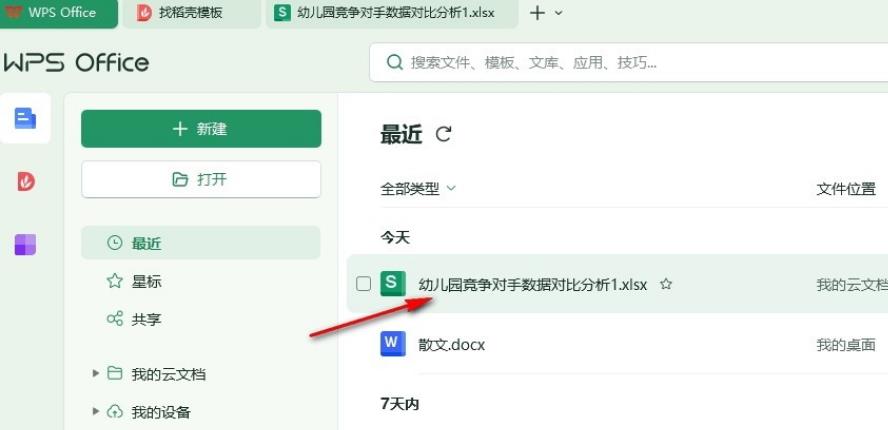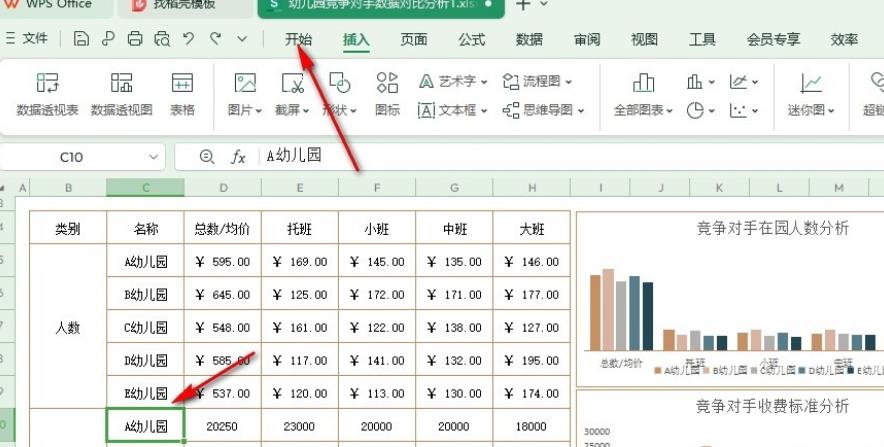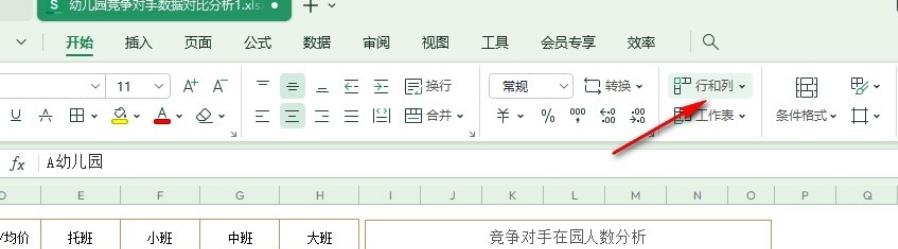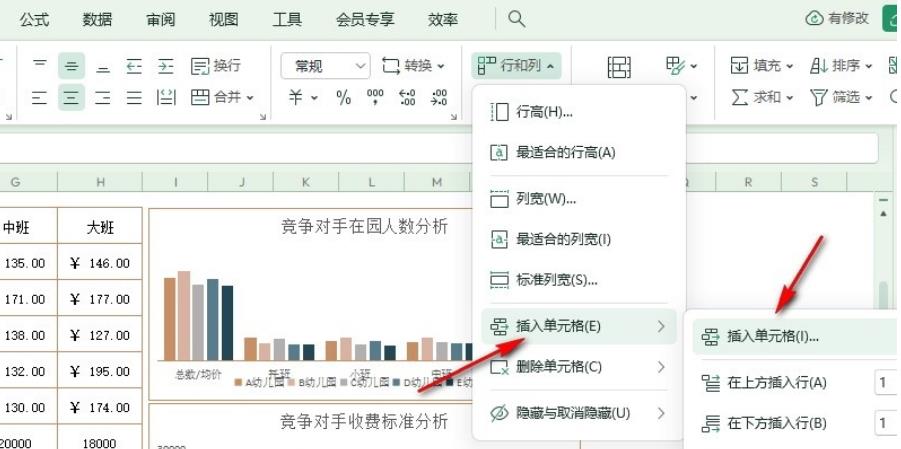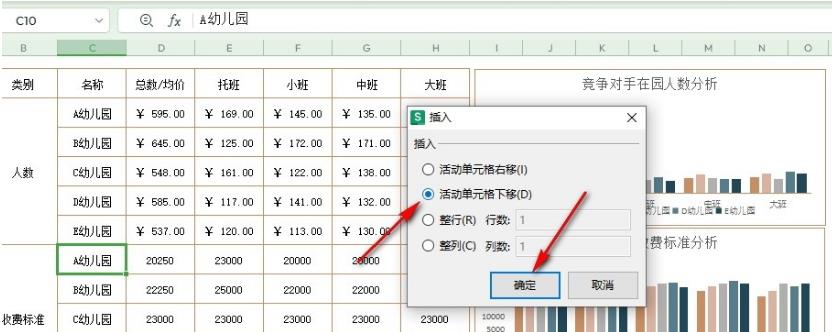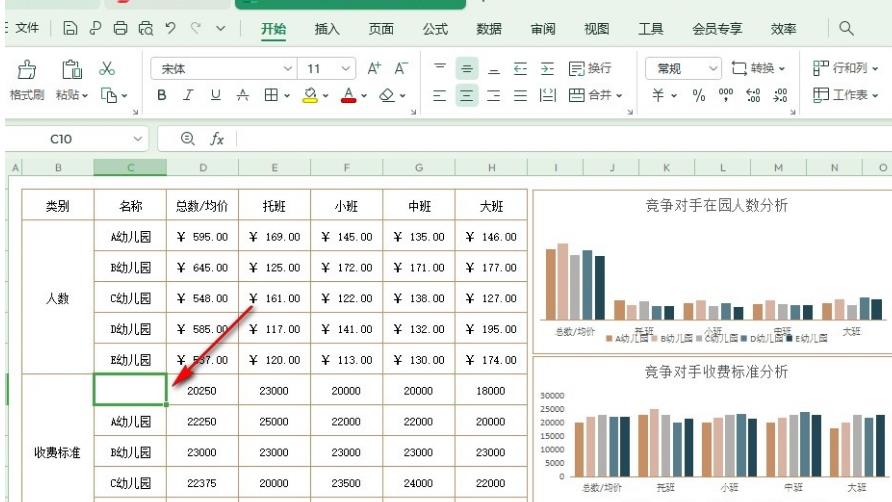wps怎么添加一个单元格?wps在做好的表格中加一个单元格的方法
wps可以帮助用户们根据自己的需求来进行表格或者是文档,但是也有不少的用户们在制作完表格后想在添加一个空白的单元格,那么这要怎么设置?用户们可以直接的点击要添加的空白单元格,然后找到“行和列”工具来进行操作就可以完美的解决这个问题,下面就让本站来为用户们来仔细的介绍一下wps在做好的表格中加一个单元格的方法吧。
wps在做好的表格中加一个单元格的方法
1、第一步,我们先点击打开电脑中的WPS软件,然后在WPS页面中找到需要编辑的表格文档,点击打开该文档。
2、第二步,进入表格文档的编辑页面之后,我们在该页面中先点击需要插入空白单元格的位置,然后打开“开始”工具。
3、第三步,打开“开始”工具之后,我们在其子工具栏中找到“行和列”工具,点击打开该工具。
4、第四步,在“行和列”的下拉列表中我们点击打开“插入单元格”选项,然后在子菜单列表中再次打开“插入单元格”选项。
5、第五步,点击“插入单元格”选项之后,我们在弹框中选择当前单元格的移动方向,最后点击“确定”选项即可。
6、第六步,点击确定选项之后,我们在表格页面中就能看到选中的单元格处出现了一个空白单元格。
系统下载排行榜71011xp
【纯净之家】Windows7 64位 全新纯净版
2番茄花园 Win7 64位 快速稳定版
3【纯净之家】Windows7 SP1 64位 全补丁旗舰版
4JUJUMAO Win7 64位 最新纯净版
5【纯净之家】Windows7 32位 全新纯净版
6【纯净之家】Win7 64位 Office2007 办公旗舰版
7【雨林木风】Windows7 64位 装机旗舰版
8【电脑公司】Windows7 64位 免费旗舰版
9JUJUMAO Win7 64位旗舰纯净版
10【深度技术】Windows7 64位 官方旗舰版
【纯净之家】Windows10 22H2 64位 游戏优化版
2【纯净之家】Windows10 22H2 64位 专业工作站版
3【纯净之家】Windows10 企业版 LTSC 2021
4【纯净之家】Windows10企业版LTSC 2021 纯净版
5【深度技术】Windows10 64位 专业精简版
6联想Lenovo Windows10 22H2 64位专业版
7JUJUMAO Win10 X64 极速精简版
8【雨林木风】Windows10 64位 专业精简版
9深度技术 Win10 64位国庆特别版
10【纯净之家】Win10 64位 Office2007 专业办公版
【纯净之家】Windows11 23H2 64位 游戏优化版
2【纯净之家】Windows11 23H2 64位 纯净专业版
3风林火山Windows11下载中文版(24H2)
4【纯净之家】Windows11 23H2 64位 企业版
5【纯净之家】Windows11 23H2 64位 中文家庭版
6JUJUMAO Win11 24H2 64位 专业版镜像
7【纯净之家】Windows11 23H2 64位专业精简版
8【纯净之家】Windows11 23H2 64位 纯净家庭版
9Windows11 23H2 64位 官方正式版 V22631.6199
10JUJUMAO Win11 24H2 64位 精简版镜像
深度技术 GHOST XP SP3 电脑专用版 V2017.03
2深度技术 GGHOST XP SP3 电脑专用版 V2017.02
3Win7系统下载 PCOS技术Ghost WinXP SP3 2017 夏季装机版
4番茄花园 GHOST XP SP3 极速体验版 V2017.03
5萝卜家园 GHOST XP SP3 万能装机版 V2017.03
6雨林木风 GHOST XP SP3 官方旗舰版 V2017.03
7电脑公司 GHOST XP SP3 经典旗舰版 V2017.03
8雨林木风GHOST XP SP3完美纯净版【V201710】已激活
9萝卜家园 GHOST XP SP3 完美装机版 V2016.10
10雨林木风 GHOST XP SP3 精英装机版 V2017.04
热门教程
装机必备 更多+
重装工具